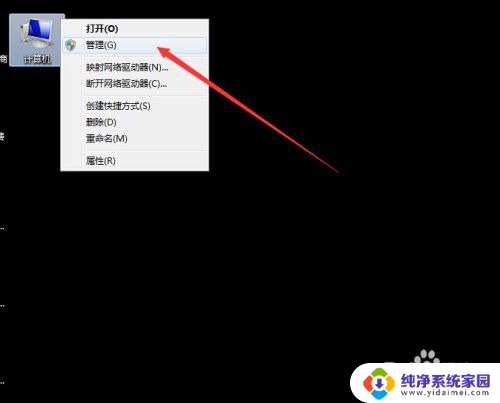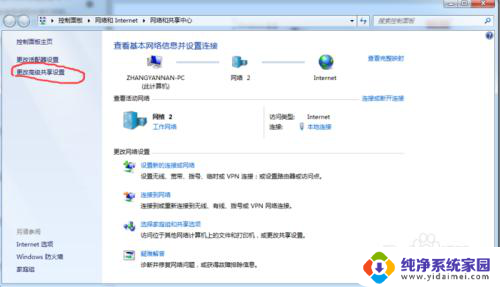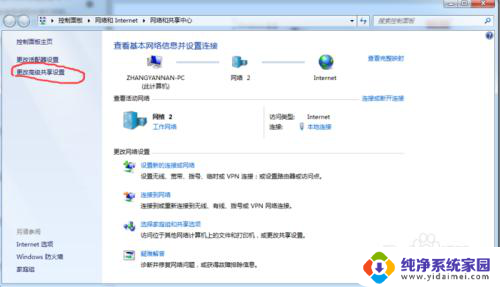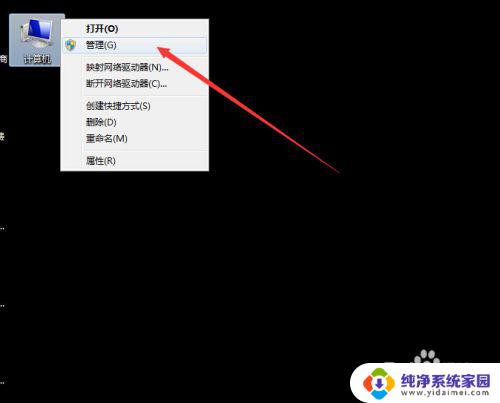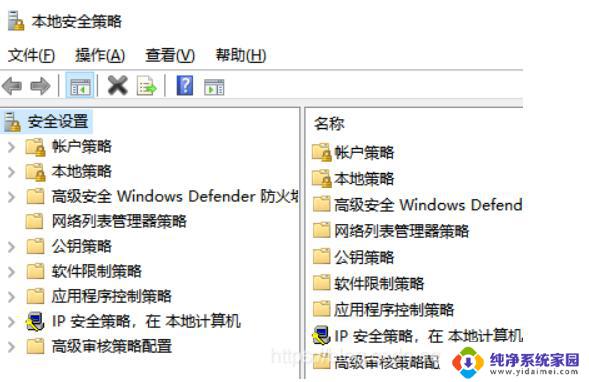打印机连接失败输入码无效 共享打印机连接时提示输入码无效怎么解决
随着科技的不断进步,打印机已经成为我们日常生活中不可或缺的工具之一,有时候我们在连接打印机时可能会遇到一些问题,比如打印机连接失败时提示输入码无效。这种情况下,无法正常使用共享打印机,给我们的工作和生活带来了一定的不便。面对这样的问题,我们应该如何解决呢?在本文中将针对这一问题进行探讨,并提供一些解决方案,以帮助大家顺利解决打印机连接失败输入码无效的困扰。
方法如下:
1.方法一:
一般解决win10连接共享打印机提示输入码无效的就是改下win10的SMB和打印机设置,基本开完这些功能还是提示输入码无效的话就只能用第二个方法了;
具体操作步骤如下图
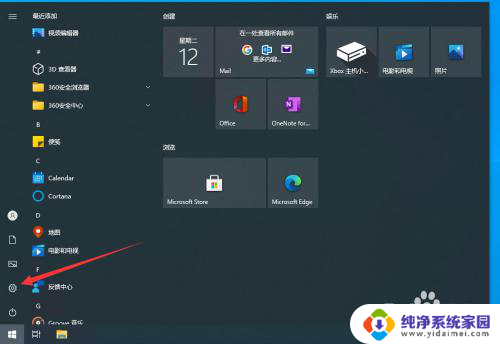
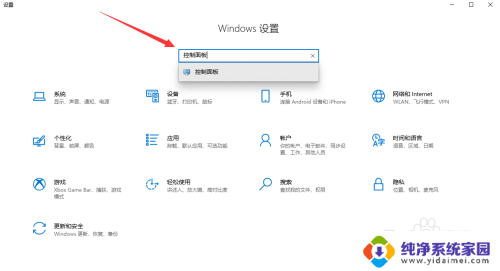
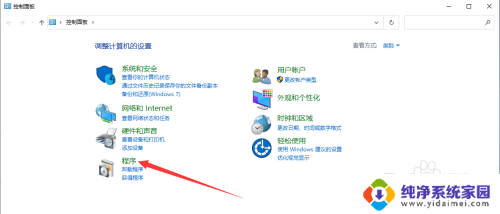
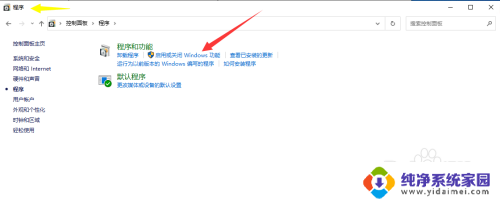
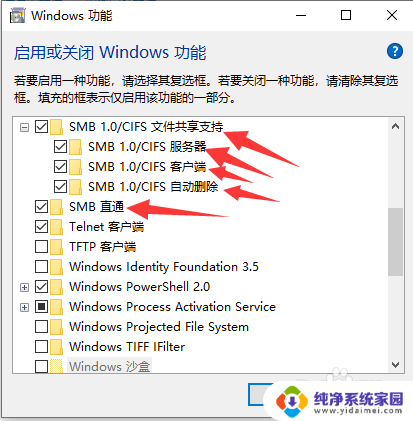
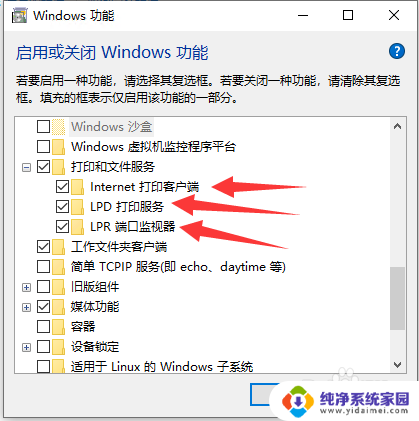
2.方法二:
方法一不能解决问题的话,最好是更换共享打印机电脑的系统为windows10。当共享打印机电脑系统为windows10时,设置过程有几点要注意的事情:
1.在连接共享打印机的时候会提示输入码无效,不要急着点击。等个10秒钟左右会自己跳过去(应该是在连接的时候系统没有反应过来,此步骤没有截图到)
2. 在设置共享打印机的时候需要把共享打印机列入目录,没有设置列入目录个别win10系统电脑连接的时候会有些奇怪的小问题。
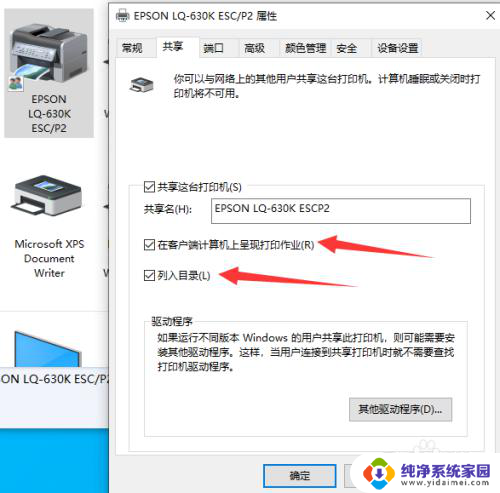
3.在购买打印机时建议大家购买可以连接网络的,这样共享起来就不会有障碍,目前使用的联网打印机,50多台电脑连接都没有发现问题。
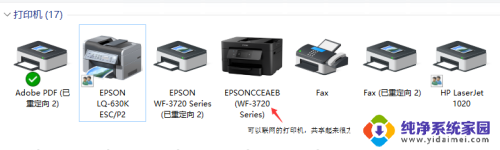
以上就是关于打印机连接失败输入码无效的全部内容,如果你遇到了相同的问题,可以按照以上方法解决。